网站文件目录列表类似下图这样的显示方式,这样的效果,默认情况下是可以显示的,新购买的主机默认都可以把网站内的文件以列表的形式显示出来:
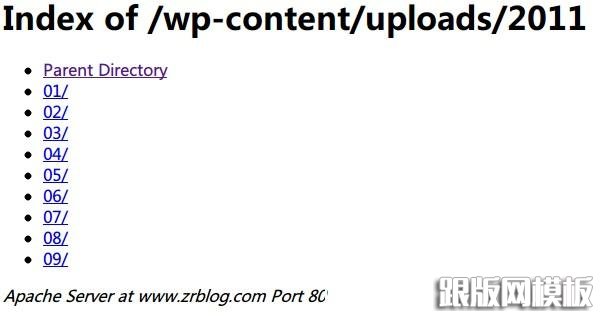
索引管理器
通过索引管理器你可以定制在网络上查看目录的方式。 你可以选择默认样式、无索引,或者两种索引类型。 如果不希望别人查看到你目录中的文件,则选择无索引。
但是有很多童鞋(包括我)不喜欢自己的博客显示出目录列表出来,以下有两个方法可以解决这个问题(原理是一样的):
方法一: 修改.htaccess文件
在空间网站的根目录下找到.htaccess文件,空间路径一般在/home/YouUsername/public_html/下,添加这句代码到.htaccess文件的最后,独立占一行。
Options All -Indexes
保存退出即可,如果是用ftp,就修改保存后重新上传。
方法二: cPanel管理界面“索引管理器”修改
登录到cPanel,然后拉到下面的“高级”-“索引管理器”
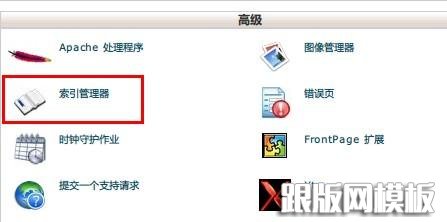
请单击文件夹名选择你想要保护的文件夹。
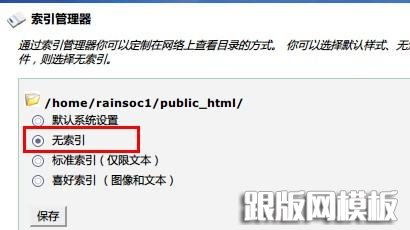
选择“无索引”,然后保存即可。
以上两个方法都能实现禁止网站显示文件目录列表的功能,但是如果仔细去研究的话,第二种方法的操作也是在.htaccess这个文件里面添加了这句代码而已
Options All -Indexes
但是,推荐使用第一种方法,因为这句代码必须要独立一行才有效,而通过Cpanel中的索引管理器操作的默认也是在.htaccess文件里添加了这句代码,但是没有自动换行,如果该文件里原本已经有内容, 修改后的结果会变成Options All -Indexes加到了最后一句的后边,不是新的一行,导致网站出错,无法访问。我刚刚修改就是遇到了这个问题。最后还是通过第一种方法修改成功。
本站部分内容来源互联网,如果有图片或者内容侵犯您的权益请联系我们删除!
